R에서 sink() 함수를 사용하여 데이터를 외부 연결로 이동할 수 있습니다.
안녕하세요 여러분, 오늘은 R에서 sink() 함수의 응용 프로그램을 살펴볼 것입니다. 텍스트 및 csv 파일 유형과 같은 다양한 형식으로 연결을 시도해 볼 것입니다.
sink() 함수를 사용하면 데이터를 출력하거나 데이터 또는 R 출력을 텍스트 또는 CSV 파일 유형으로 내보낼 수 있습니다.
어떻게 작동하는지 살펴보겠습니다!
R의 sink() 함수 구문
Sink(): sink 함수는 R에서 얻은 출력을 외부 연결로 이동하는 데 사용됩니다.
sink(file = NULL, type = c("output", "message"),split = FALSE)
여기서:
- File = 편집 가능한 연결 또는 파일 유형입니다.
- Append = 덮어쓰기를 방지하기 위해 파일에 데이터를 추가하는 논리 함수입니다.
- Split = 출력이 새로운 연결 또는 링크로 이동합니다.
1. 작업 디렉토리 설정
sink() 함수의 도움을 받아 연결로 출력을 텍스트 파일에 쉽게 할 수 있습니다. 작업 디렉토리를 설정하여이 프로세스를 시작할 수 있습니다.
현재 작업 디렉토리를 확인하려면 다음을 수행하십시오:
#현재 작업 디렉토리를 반환합니다
getwd()
"C:/Users/Dell/Desktop/rfiles"
좋습니다. 이제 작업 디렉토리를 얻었습니다. 또한 다음을 사용하여 작업 디렉토리를 변경할 수도 있습니다.
#새로운 작업 디렉토리를 설정합니다
setwd("The directory path here")
setwd() 함수에 경로를 붙여 새로운 작업 디렉토리를 설정하십시오. 그런 다음 위에서와 같이 변경 사항을 확인하는 ‘getwd()’ 명령을 잊지 마십시오.
2. 데이터를 텍스트 파일로 인쇄하기
I hope you are ready with your working path now. Now we are going to create a file connection and print some data into it.
작동 방식을 확인해 봅시다.
#데이터를 텍스트 파일로 연결로 이동합니다
sink("my_first_sink.txt")
#1에서 20까지의 숫자를 인쇄합니다
for (i in 1:20)
print(i)
sink()
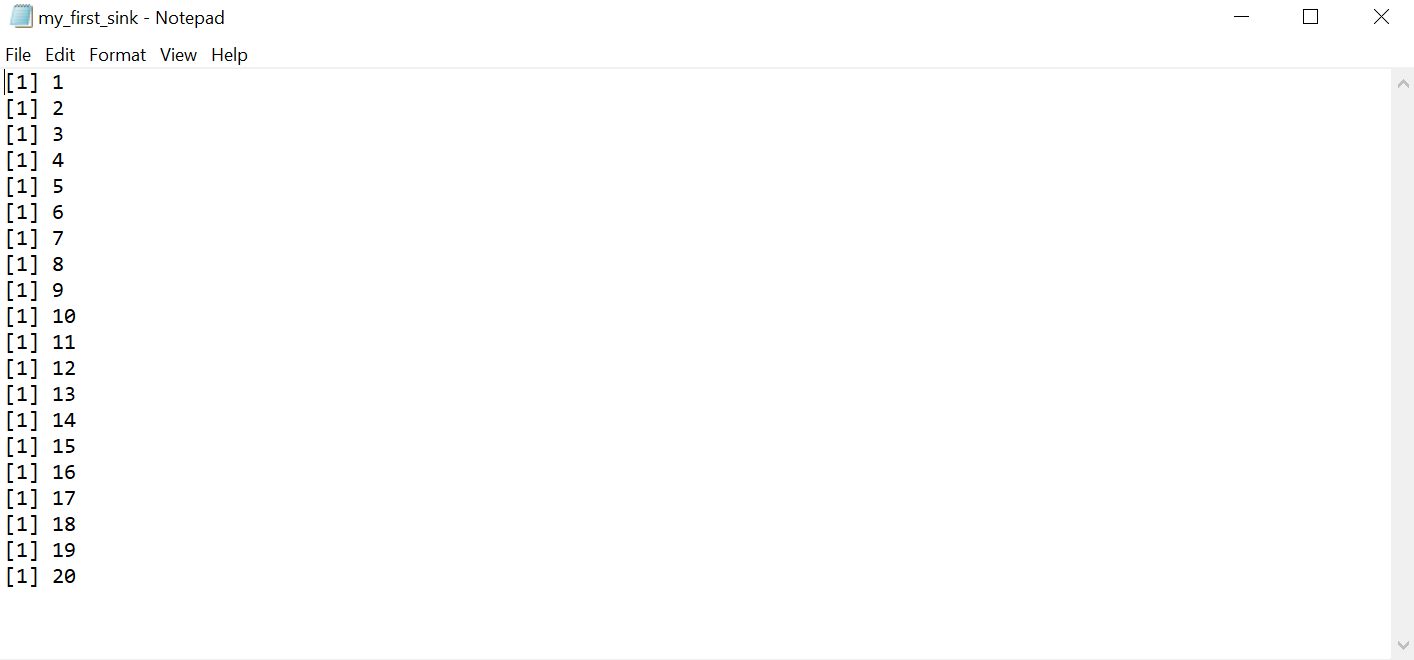
이제 R 데이터가 텍스트 파일에 깔끔하게 출력되는 것을 볼 수 있습니다. 멋지지 않나요?
3. 데이터를 텍스트 파일로 내보내기
이전 섹션에서는 데이터 또는 출력을 텍스트 파일에 인쇄했습니다. 이 섹션에서는 기본적으로 R에서 사용 가능한 전체 데이터 세트를 내보내는 방법에 대해 살펴보겠습니다.
작동 방식을 확인해 봅시다.
# 데이터를 텍스트 파일로 내보냅니다.
sink('export_dataframe.txt')
airquality
sink()
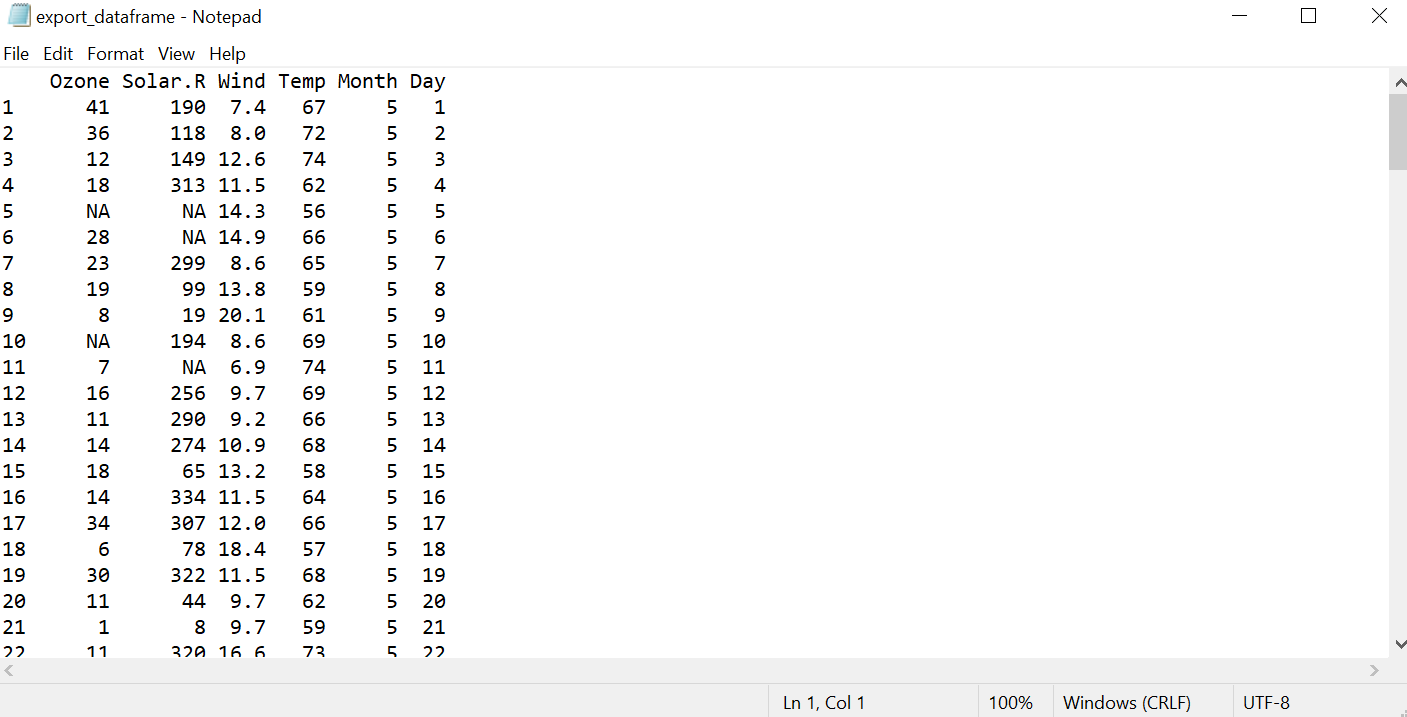
대기 질 데이터 세트의 데이터가 외부 연결로 텍스트 파일로 전달되었습니다.
R에서 데이터를 연결로 쉽게 전송할 수 있는 방법입니다. 아래와 같이 csv 파일로 내보낼 수도 있습니다.
4. 데이터 프레임을 CSV 파일로 내보내기
이 섹션에서는 R의 sink() 함수를 사용하여 데이터를 CSV 파일로 전송하거나 내보내는 방법에 대해 알아보겠습니다.
# 데이터를 csv 파일로 내보냅니다.
sink('export_dataframe_1.csv')
iris
sink()
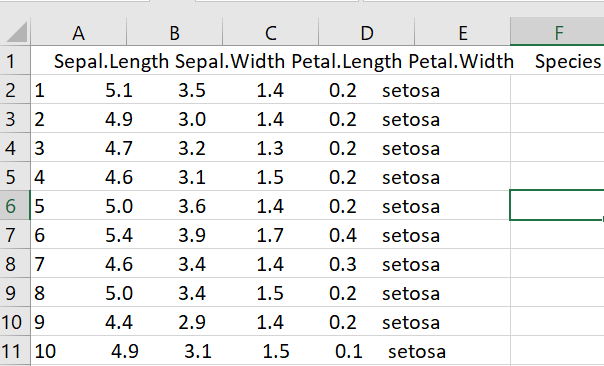
이것은 R 콘솔에서 내보낸 데이터를 포함한 CSV 파일입니다. R의 sink() 함수는 파일과 같은 외부 연결로 데이터를 전송하는 가장 간단한 방법을 제공합니다.
데이터 요약 내보내기 연결
지금까지 잘 되고 있습니다. 이제 우리가 위의 섹션에서 배운 것이나 이해한 것을 모두 적용해 봅시다.
문제 설명은 간단합니다.
=> 선택한 데이터 세트를 읽고 summary() 함수를 사용하여 데이터의 요약을 얻습니다. 그런 다음 결과를 텍스트 파일로 연결로 전달합니다.
자, 시작합시다!!!
1. 데이터 읽기
# 데이터를 읽습니다
df<-datasets::airquality
df
View(df)
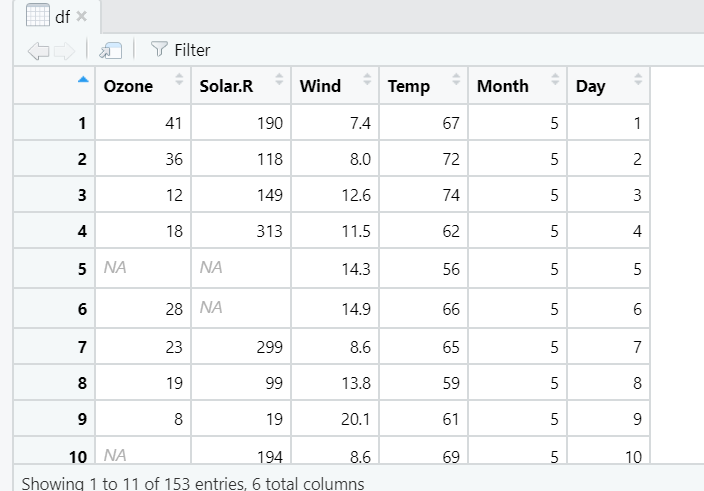
문제 설명의 첫 번째 단계가 여기에 있습니다. 위의 이미지에서 대기질 데이터 세트를 볼 수 있습니다.
2. 데이터의 summary()
summary() 함수를 사용하여 데이터의 요약은 아래에서 볼 수 있습니다.
# 데이터의 주요 통찰력을 반환합니다
summary(airquality)
Ozone Solar.R Wind Temp Month
Min. : 1.00 Min. : 7.0 Min. : 1.700 Min. :56.00 Min. :5.000
1st Qu.: 18.00 1st Qu.:115.8 1st Qu.: 7.400 1st Qu.:72.00 1st Qu.:6.000
Median : 31.50 Median :205.0 Median : 9.700 Median :79.00 Median :7.000
Mean : 42.13 Mean :185.9 Mean : 9.958 Mean :77.88 Mean :6.993
3rd Qu.: 63.25 3rd Qu.:258.8 3rd Qu.:11.500 3rd Qu.:85.00 3rd Qu.:8.000
Max. :168.00 Max. :334.0 Max. :20.700 Max. :97.00 Max. :9.000
NA's :37 NA's :7
Day
Min. : 1.0
1st Qu.: 8.0
Median :16.0
Mean :15.8
3rd Qu.:23.0
Max. :31.0
이것은 데이터의 요약입니다. 이는 최소 및 최대 값, 사분위수, 중앙값, 평균 및 더 많은 통찰력을 보여줍니다.
3. 결과를 연결로 출력
이제 필요한 모든 것은 텍스트 파일로 내보내고 외부 연결로 만드는 것입니다.
# 결과 데이터를 txt 파일로 이동
sink('problem-solution.txt')
summary(airquality)
sink()
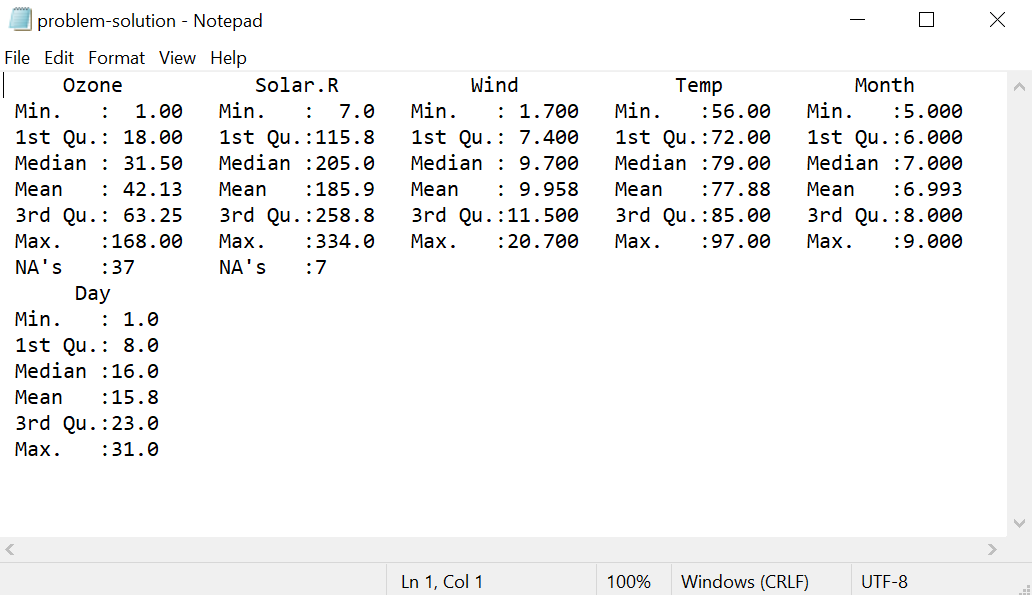
4. 연결 종료
모든 단계를 올바르게 수행하고 데이터를 외부 연결로 텍스트 파일로 성공적으로 이동했습니다.
이제 연결을 종료할 때입니다.
# 연결 종료
unlink('problem-solution.txt')
위의 명령은 파일 연결을 삭제합니다.
모든 단계를 요약하면,
- R 콘솔에서 데이터를 읽습니다.
- 데이터에 summary() 함수를 적용합니다.
- 데이터에 대한 주요 통찰력을 얻습니다.
- R의 sink() 함수를 사용하여 결과를 텍스트 파일로 이동합니다.
마무리
sink() 함수는 R에서 R 출력을 외부 연결로 전송합니다. 텍스트 및 CSV 파일과 같은 여러 형식으로 데이터를 내보낼 수 있습니다. 연결에 데이터를 인쇄하거나 전체 데이터를 직접 내보낼 수 있습니다.
데이터 전송 후에는 파일을 종료하기 위해 연결을 unlink할 수 있습니다.
R의 sink() 함수는 데이터 작업을 위한 임시 연결을 제공하여 여러 가지 방법으로 유용합니다.
자세한 내용은: R 문서
Source:
https://www.digitalocean.com/community/tutorials/sink-function-in-r













